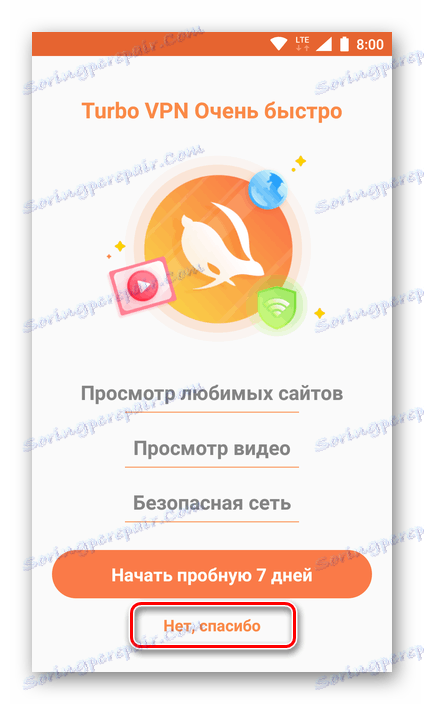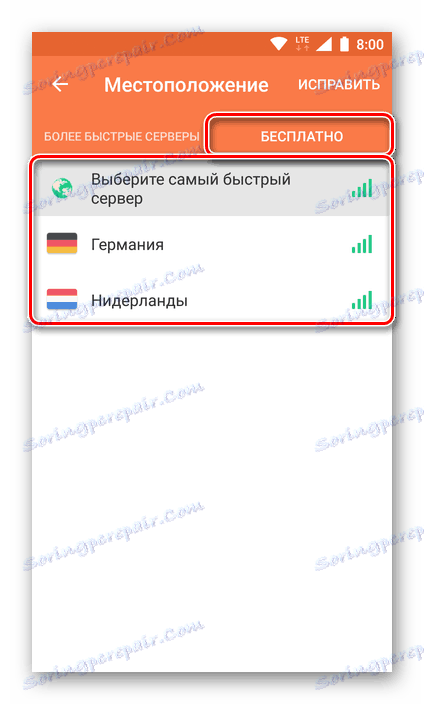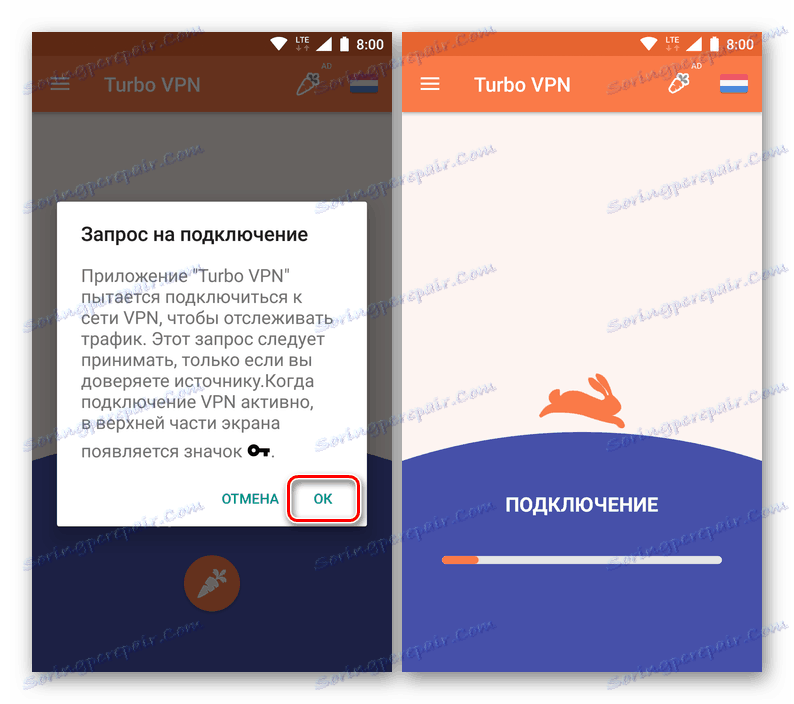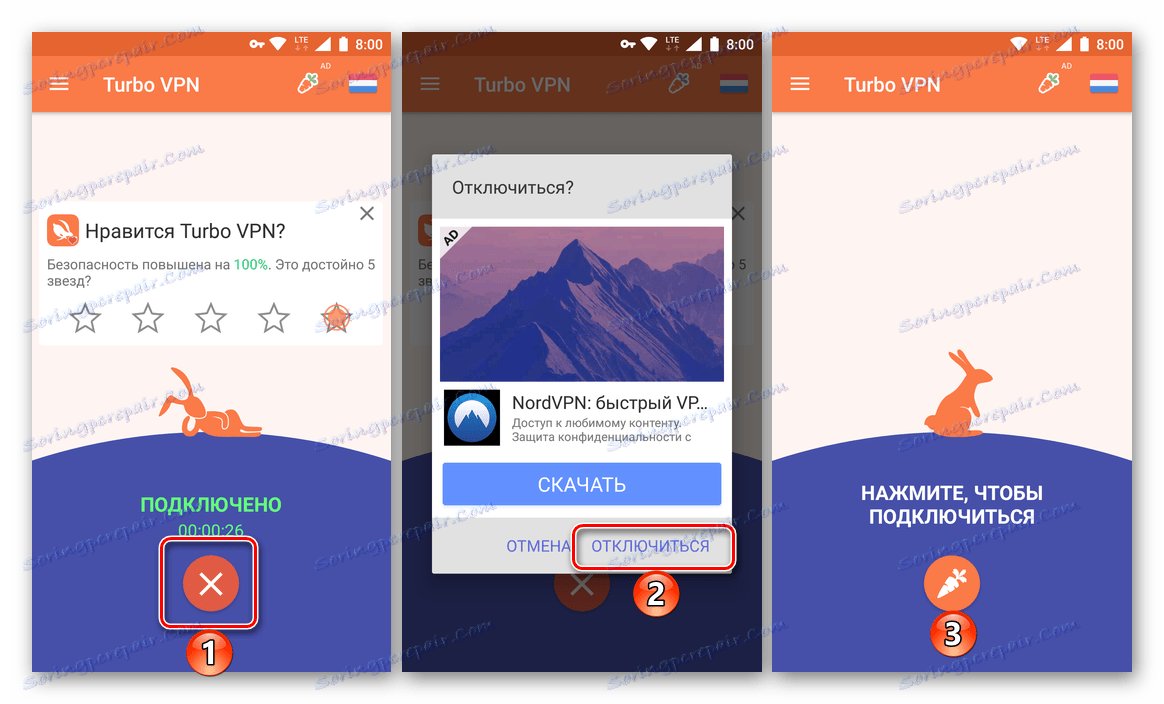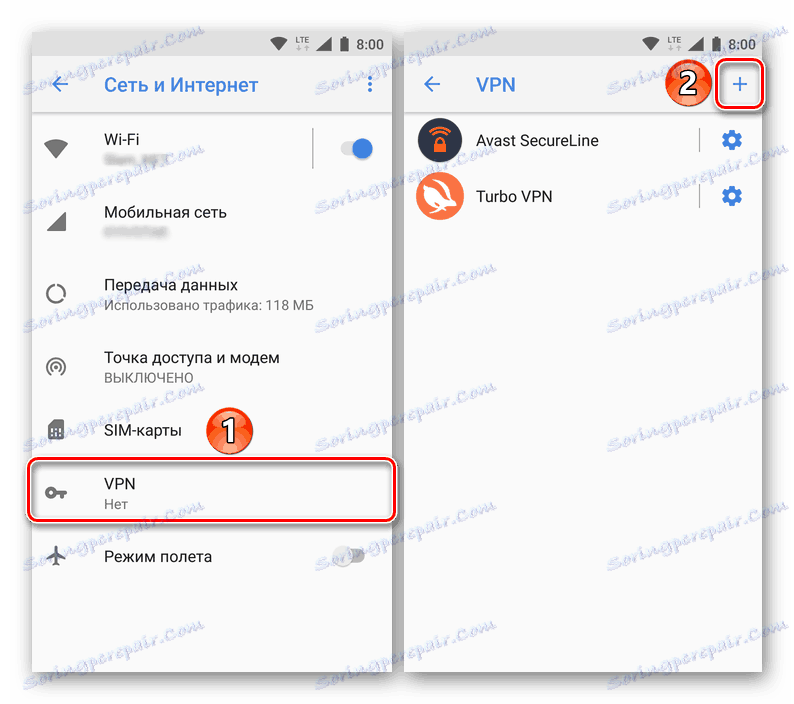Конфигуриране на VPN връзки на устройства с Android
Технологията VPN (Виртуална частна мрежа) предоставя възможност за безопасно и анонимно сърфиране в интернет чрез шифроване на връзката, като допълнително ви позволява да заобиколите блокирането на сайтове и различните регионални ограничения. Съществуват доста възможности за използване на този протокол на компютър (различни програми, разширения на браузъри, собствени мрежи), но на устройства с андроид Положението е малко по-сложно. И все пак, възможно е да конфигурирате и използвате VPN в средата на тази мобилна операционна система и да избирате няколко метода.
съдържание
Конфигуриране на VPN за Android
За да конфигурирате и гарантирате нормалната работа на VPN на смартфон или таблет с Android, можете да направите един от следните два начина: да инсталирате приложение от трета страна от Пазар на Google Play или задайте необходимите параметри ръчно. В първия случай целият процес на свързване към виртуална частна мрежа, както и нейното използване, ще бъдат автоматизирани. Във втората, нещата са значително по-сложни, но потребителят получава пълен контрол над процеса. Ще ви разкажем повече за всяко решение на този проблем.
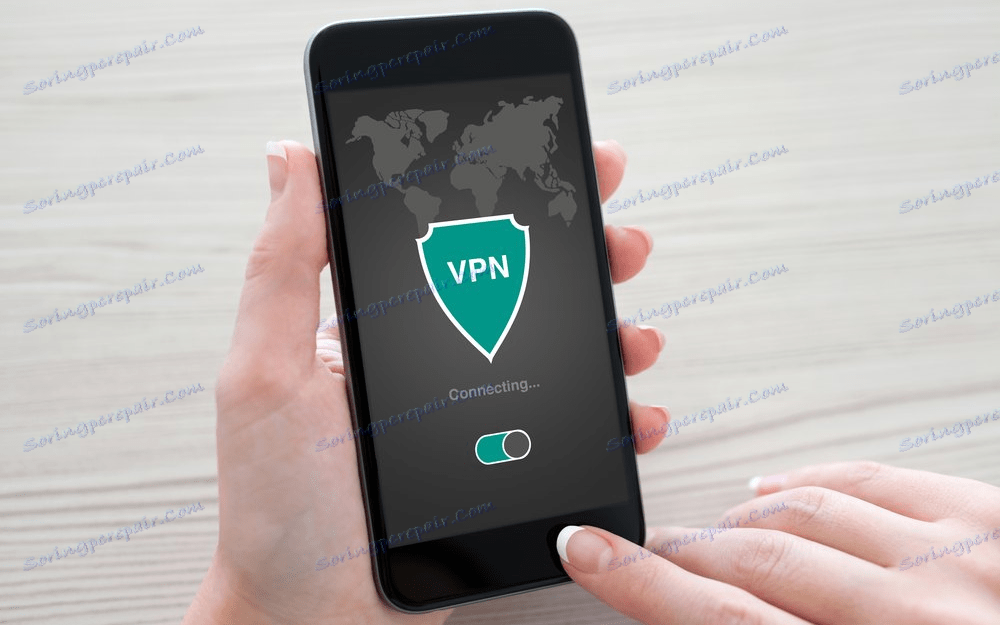
Метод 1: Приложения на трети страни
Активно нарастващото желание на потребителите да сърфират в Интернет без ограничения диктува изключително голямото търсене на приложения, които дават възможност за свързване към VPN. Ето защо в Play Store има толкова много, че изборът на правото понякога става изключително труден. Повечето от тези решения се разпространяват чрез абонамент, което е характеристика на целия софтуер от този сегмент. Съществуват и безплатни, но най-често ненадеждни приложения. И все пак, намерихме един нормално работещ, Shareware VPN клиент и разкажете за него по-нататък. Но най-напред отбелязваме следното:

Силно препоръчваме да не се използват безплатни VPN клиенти, особено ако разработчикът е неизвестна компания със съмнителен рейтинг. Ако достъпът до виртуална частна мрежа се предоставя безплатно, най-вероятно ще бъдат платени вашите лични данни. С тази информация създателите на молбата могат да се разпореждат с каквото и да било, например, без ваше знание да продават или просто да "сливат" с трети страни.
Изтеглете Turbo VPN в Google Play Магазин
- Следвайки връзката по-горе, инсталирайте приложението Turbo VPN, като докоснете съответния бутон на страницата с описанието му.
- Изчакайте инсталирането на VPN клиента да завърши и кликнете върху "Отваряне" или да го стартирате по-късно, като използвате създадения пряк път.
- Ако желаете (и това е добре направено), прочетете условията на Декларацията за поверителност, като кликнете върху връзката, маркирана на изображението по-долу, и след това натиснете бутона "Съгласен съм" .
- В следващия прозорец можете да се абонирате да използвате пробната 7-дневна версия на приложението или да се откажете от него и да отидете на безплатната опция, като кликнете върху "Не, благодаря".
![Отпишете се от приложението Turbo VPN за Android]()
Забележка: Ако изберете след изтичане на седемдневния период първата опция (пробна версия), посоченият от Вас профил ще бъде таксуван със сумата, съответстваща на цената на абонамент за услугите на тази VPN услуга във вашата страна.
- За да се свържете с виртуална частна мрежа, използвайки приложението Turbo VPN, кликнете върху кръглия бутон с изображение на морков на главния екран (сървърът ще бъде избран автоматично) или върху изображението на земното кълбо в горния десен ъгъл.
![Започнете да използвате VPN в приложението Turbo VPN за Android]()
Само вторият вариант дава възможност за селектиране на сървъра, за да се свържете, но първо трябва да отидете в раздела "Свободен" . Всъщност само Германия и Холандия се предлагат безплатно, както и автоматичен избор на най-бързия сървър (но също така очевидно се извършва между посочените).![Изберете подходящия сървър, за да се свържете с VPN в приложението Turbo VPN за Android]()
След като сте решили за избора, докоснете името на сървъра и след това кликнете върху "OK" в прозореца "Заявка за свързване", който ще се появи при първото използване на VPN през приложението.
![Приемете заявка за връзка с VPN в приложението Turbo VPN за Android]()
Изчакайте свързването да приключи, след което ще можете да използвате VPN свободно. Иконата, показваща активността на виртуалната частна мрежа, ще се появи в лентата за уведомяване, а състоянието на връзката може да бъде наблюдавано както в главния прозорец на VPN на Turbo (продължителността й), така и в blind (скоростта на предаване на входящи и изходящи данни). - Веднага след като изпълните всички действия, за които ви е необходима VPN, изключете го (поне за да не се изтощава батерията). За да направите това, стартирайте приложението, кликнете върху бутона с изображение на кръст и в изскачащия прозорец, изскачащ с надпис "Прекъсване" .
![Деактивирайте VPN в приложението Turbo VPN за Android]()
Ако е необходимо да се свържете отново с виртуалната частна мрежа, стартирайте Turbo VPN и кликнете върху морков или предварително изберете съответния сървър в менюто с безплатни оферти.
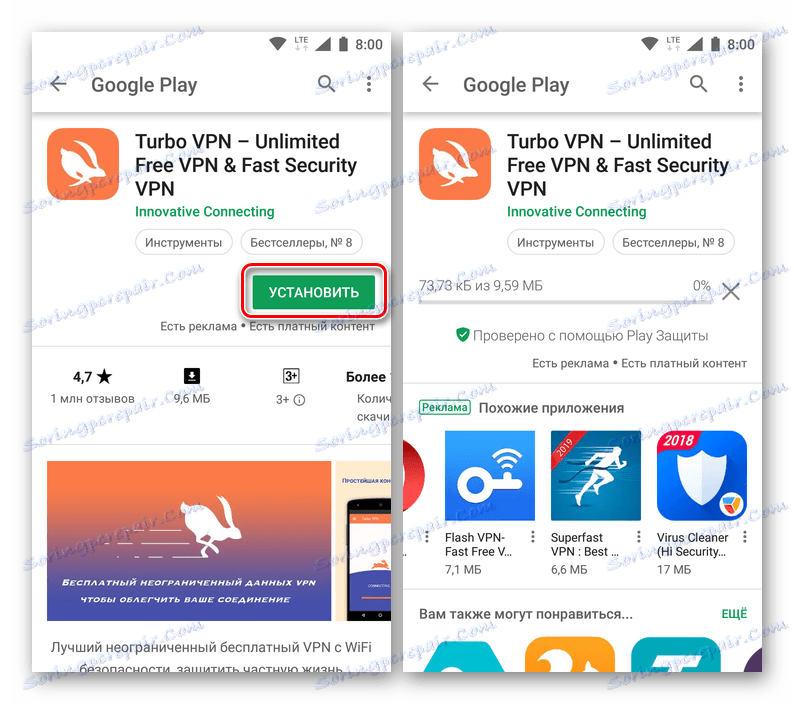

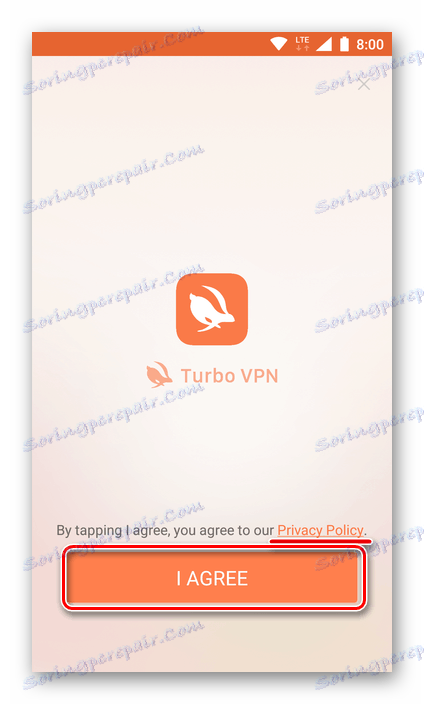
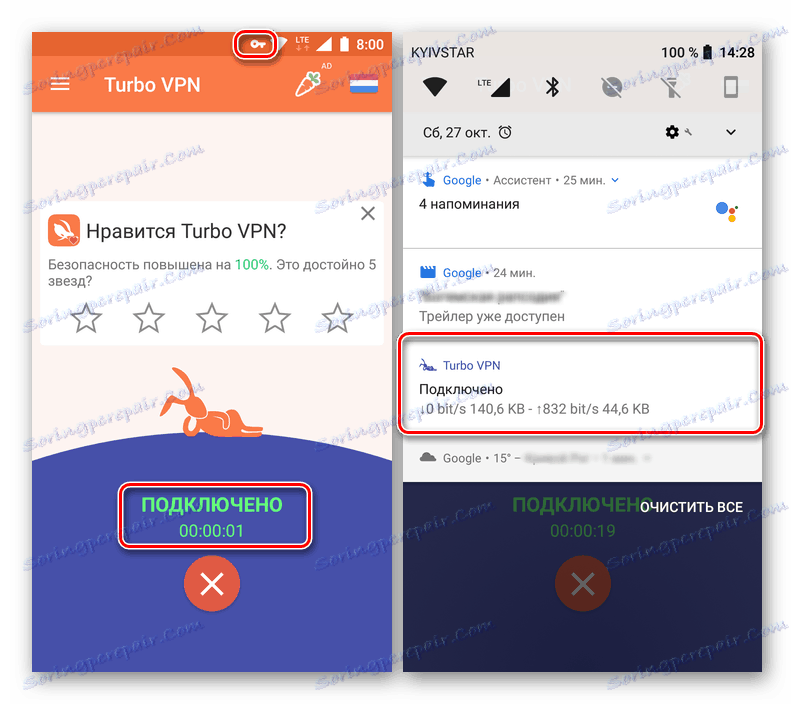
Както можете да видите, няма нищо трудно при настройването или по-скоро чрез свързването към VPN на Android чрез мобилното приложение. Турбо VPN клиентът, който прегледахме, е много прост и лесен за използване, той е безплатен, но това е именно неговият ключов недостатък. Има само два сървъра, от които можете да избирате, въпреки че по желание можете да се абонирате и да имате достъп до по-широк списък от тях.
Метод 2: Стандартни системни инструменти
Можете да конфигурирате и след това да започнете да използвате VPN на смартфони и таблети с Android без приложения на трети страни - за това е достатъчно да прибягвате до стандартните средства на операционната система. Вярно е, че всички параметри ще трябва да бъдат зададени ръчно, плюс всичко останало ще трябва да намери необходимата мрежова информация за него (адрес на сървъра). Само за да получим тази информация, ще кажем на първо място.
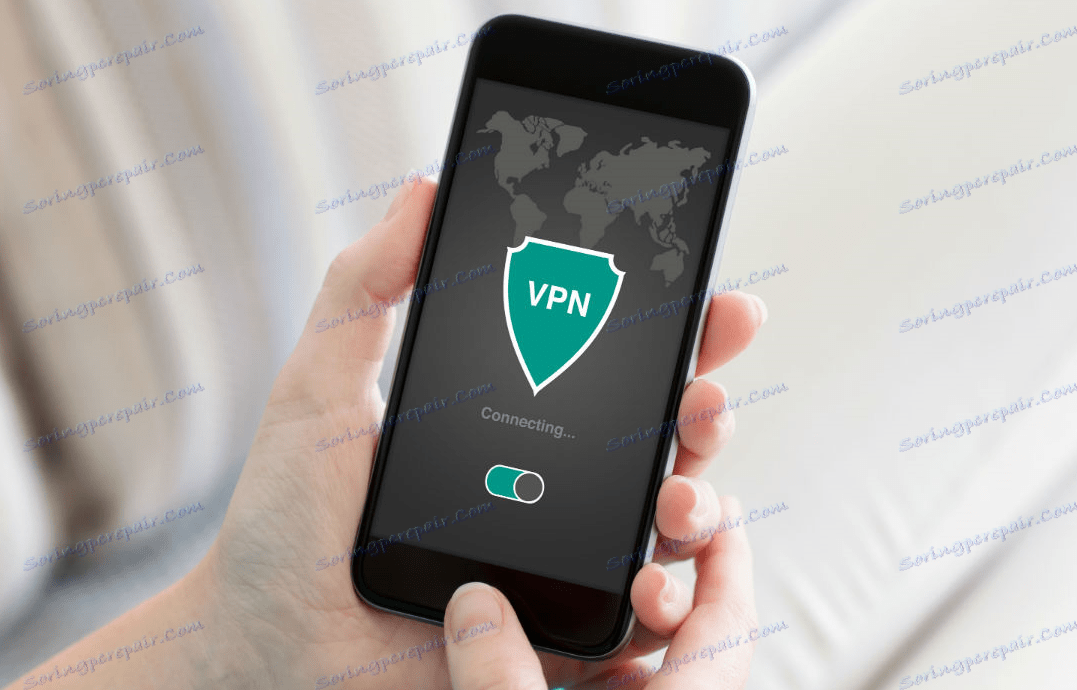
Как да разберете адреса на сървъра за настройка на VPN
Една от възможните възможности за получаване на информация, която ни интересува, е съвсем проста. Вярно е, че ще работи само ако преди това самостоятелно организирахте криптирана връзка в домашната (или работната) мрежа, т.е. тази, в която ще бъде осъществена връзката. Освен това някои интернет доставчици предоставят подходящите адреси на своите потребители при сключване на споразумение за предоставяне на интернет услуги.
Във всеки от горните случаи можете да откриете адреса на сървъра, използвайки компютър.
- На клавиатурата кликнете върху "Win + R", за да отворите прозореца "Run" . Въведете командата
cmdтам и натиснете "OK" или "ENTER" . - В интерфейса "Command Line", който се отваря , въведете командата по-долу и натиснете "ENTER", за да я изпълните.
ipconfig - Копирайте някъде стойността, противоположна на "Главния шлюз" (или просто не затваряйте прозореца "Командния ред" ) - това е адреса на сървъра, от който се нуждаем.
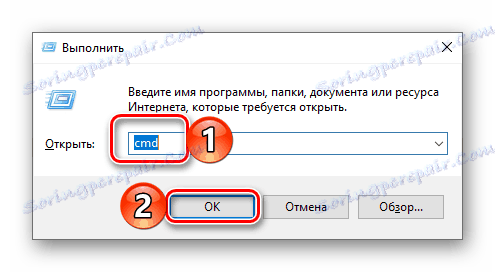
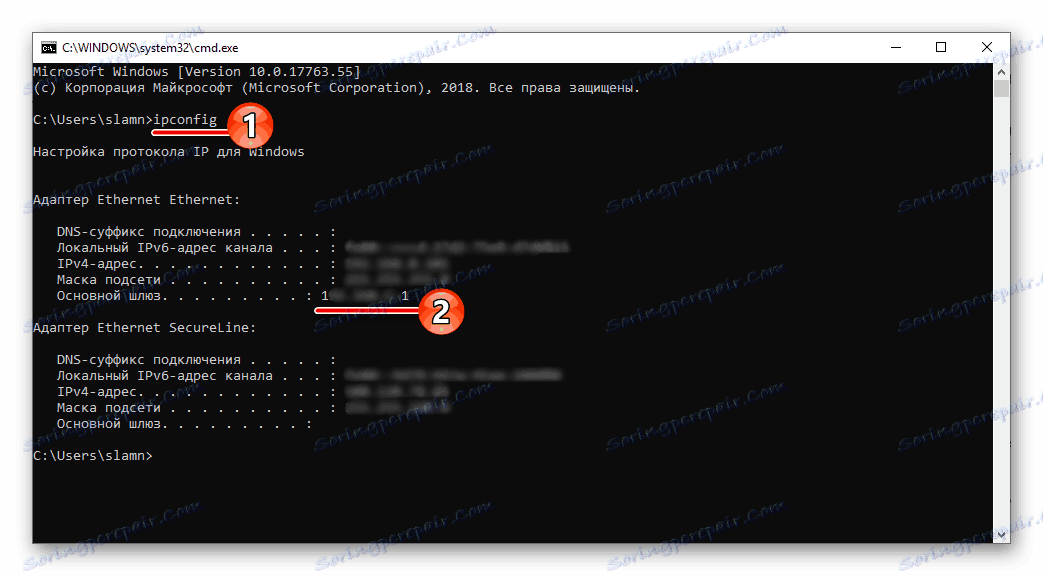
Има друга опция за получаване на адреса на сървъра, а именно да се използва информацията, предоставена от платена VPN услуга. Ако вече използвате услугите на такива, свържете се с отдела за поддръжка за тази информация (ако тя не е посочена в личния ви акаунт). В противен случай първо трябва да организирате своя VPN сървър, като се свържете със специализирана услуга и едва тогава да използвате получената информация, за да конфигурирате виртуална частна мрежа на мобилно устройство с Android.
Създаване на криптирана връзка
След като знаете (или получите) необходимия адрес, можете да продължите ръчно да конфигурирате VPN на вашия смартфон или таблет. Това се прави, както следва:
- Отворете "Настройки" на устройството и отидете в секцията "Мрежа и интернет" (най-често това е първото в списъка).
- Изберете опцията VPN и след като я въведете, докоснете знака плюс в десния ъгъл на горния панел.
![Отидете, за да създадете и конфигурирате нова VPN връзка на устройство с Android]()
Забележка: При някои версии на Android, за да се покаже елементът VPN, първо трябва да кликнете върху "Още" , а когато отворите настройките му, може да се наложи да въведете ПИН код (четири случайни номера, които трябва да запомните и е по-добре да пишете някъде).
- В прозореца за настройка на връзката за VPN, който се отваря, дайте на бъдещата мрежа име. Задайте PPTP като протокол, който да използвате, ако по подразбиране е зададена различна стойност.
- Посочете адреса на сървъра в даденото поле, отбележете опцията "Шифроване" . В полетата "Потребителско име" и "Парола" въведете подходящата информация. Първият може да бъде произволен (но удобен за вас), вторият - най-сложен, отговарящ на общоприетите правила за безопасност.
- След като сте настроили цялата необходима информация, докоснете етикета "Запазване" , намиращ се в долния десен ъгъл на прозореца за настройки на VPN профила.
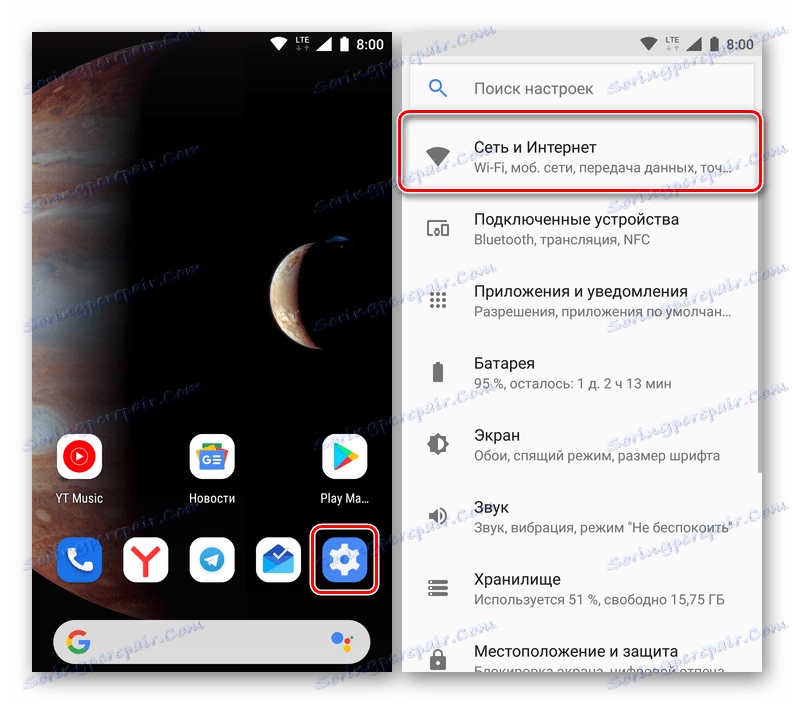
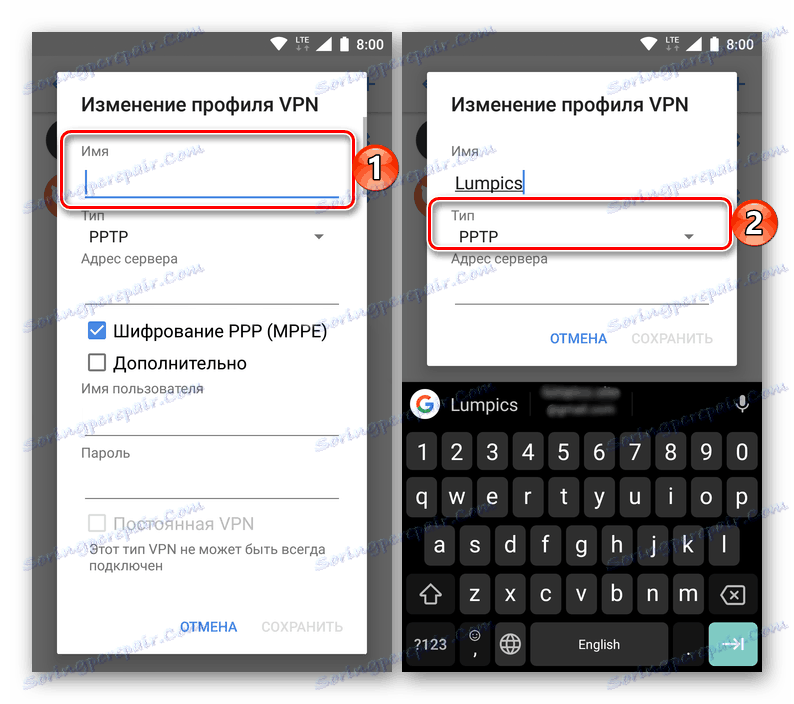
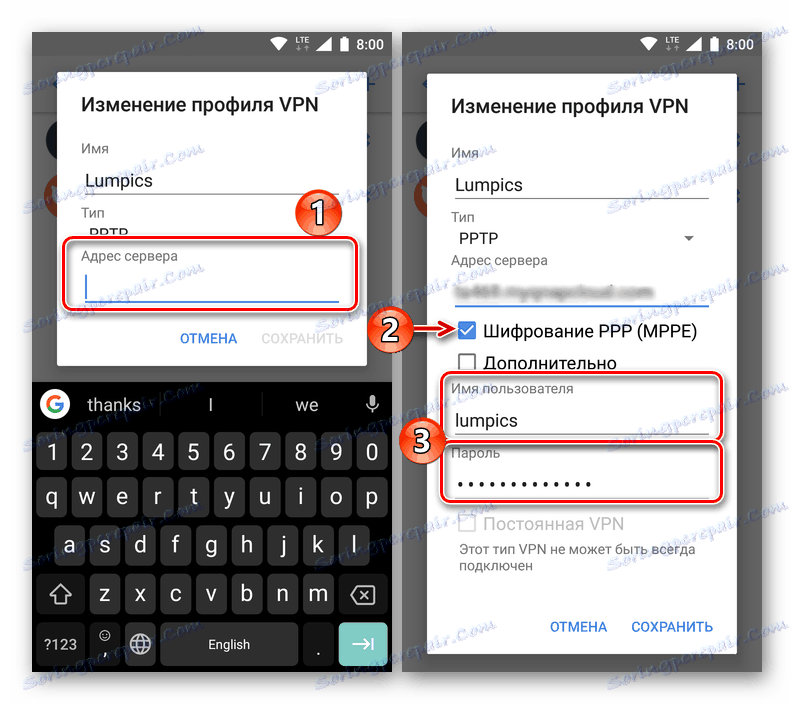
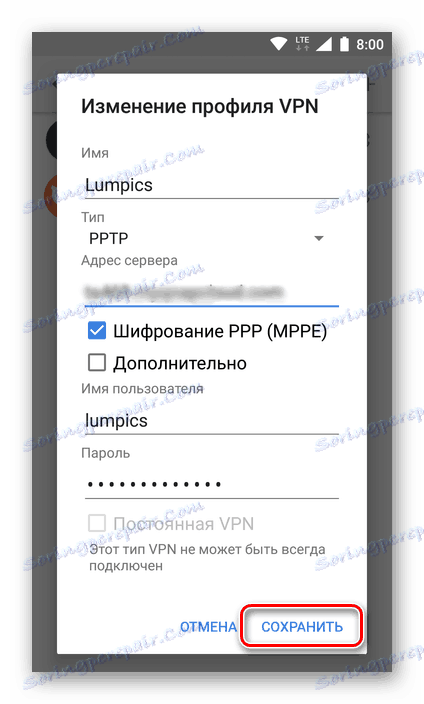
Връзка с създадената VPN
След като създадете връзка, можете безопасно да преминете към сигурно уеб сърфиране. Това се прави по следния начин.
- В "Настройки" на смартфона или таблета си отворете секцията "Мрежа и интернет" , след което отидете до елемента "VPN" .
- Кликнете върху създадената връзка, като се съсредоточите върху името, което сте измислили и, ако е необходимо, въведете потребителското име и паролата, посочени по-горе. Поставете отметка в квадратчето до "Запазване на данните" , след това докоснете "Свързване" .
- Ще бъдете свързани към ръчно конфигурирана VPN връзка, която се сигнализира от изображението на клавиша в лентата на състоянието. В слепите се показва обща информация за връзката (скорост и обем на получените и получените данни, продължителност на ползване). Ако кликнете върху съобщението, можете да преминете към настройките, можете да деактивирате виртуалната частна мрежа.
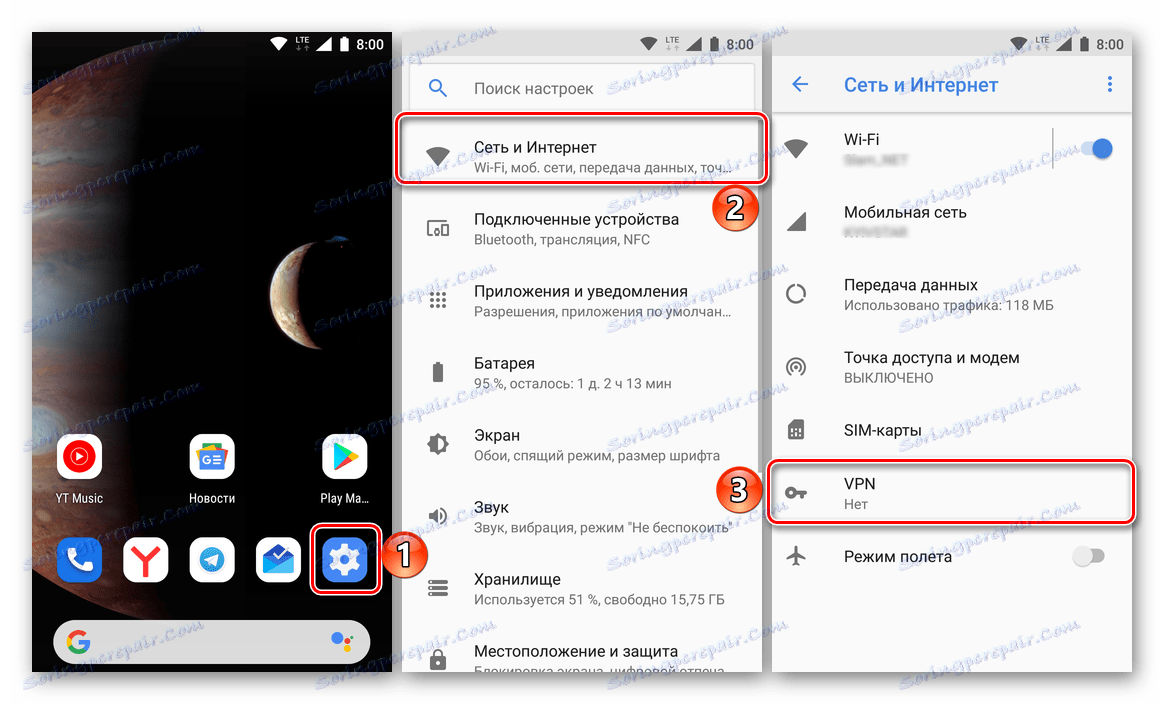
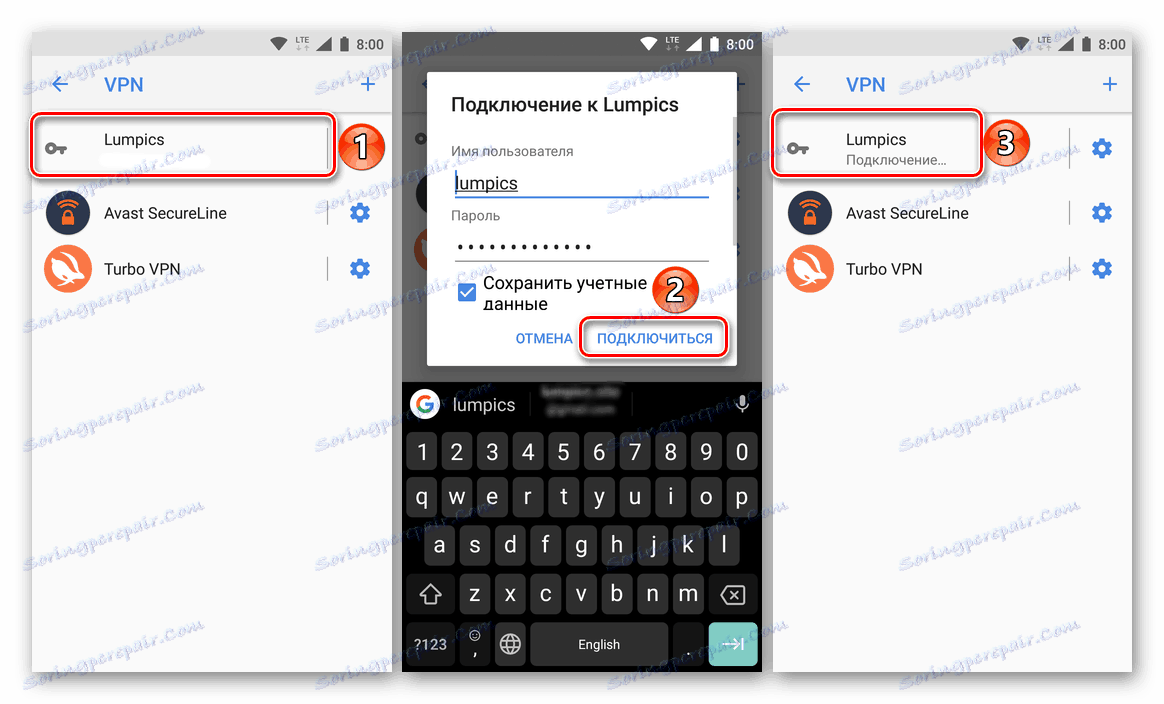
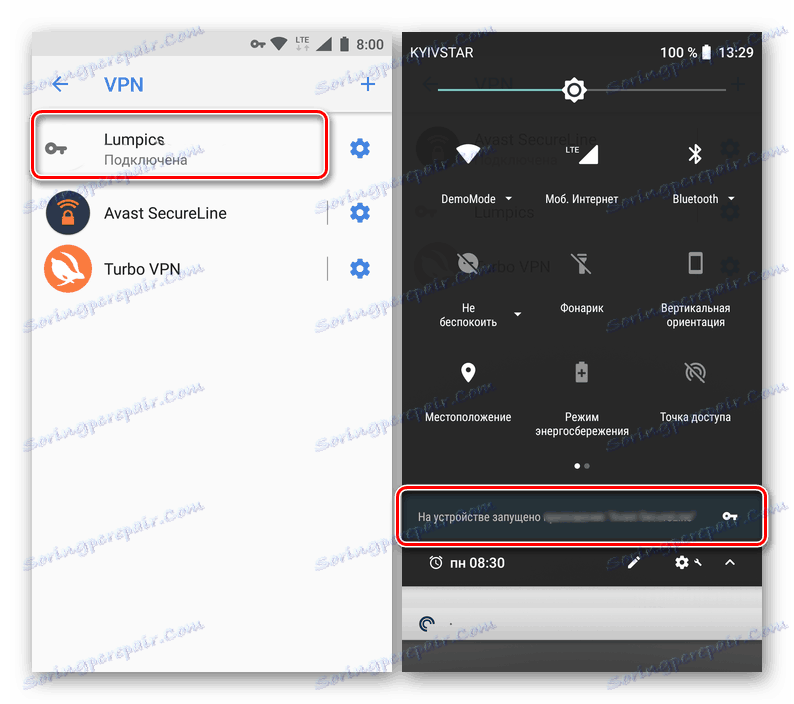
Сега вече знаете как да настроите сами VPN на мобилно устройство с Android. Основното нещо е да има подходящ адрес на сървъра, без който е невъзможно използването на мрежата.
заключение
В тази статия разгледахме две възможности за използване на VPN на устройства с Android. Първият не създава проблеми и трудности, тъй като работи в автоматичен режим. Втората е много по-сложна и включва самонастройка, отколкото обичайното стартиране на приложението. Ако искате не само да контролирате целия процес на свързване с виртуална частна мрежа, но и да се чувствате комфортно и сигурно, докато сърфирате в мрежата, силно ви препоръчваме да купите доказано заявление от реномиран програмист или да си настроите всичко, като откриете или отново купите необходимите за тази информация. Надяваме се, че този материал е полезен за вас.